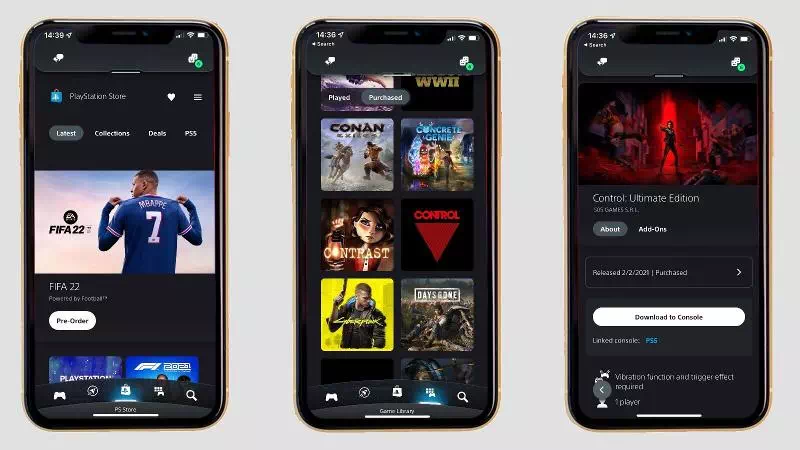Μπορείτε να κάνετε λήψη οποιασδήποτε εφαρμογής ή παιχνιδιού από απόσταση χρησιμοποιώντας την εφαρμογή PlayStation για iOS και Android.
Με νέα παιχνίδια που κυκλοφορούν κάθε μήνα ως μέρος του PlayStation Plus και ένα πολυάσχολο ημερολόγιο κυκλοφορίας παιχνιδιών, υπάρχει πάντα κάτι νέο να παίξετε στο PS4 και το PS5. Το ερώτημα είναι, πώς κατεβάζετε αυτά τα παιχνίδια ενώ βρίσκεστε στο εξωτερικό, ώστε να μπορείτε να τα παίξετε μόλις φτάσετε στο σπίτι; Σε κανέναν δεν αρέσει να περιμένει για λήψη μεγάλων παιχνιδιών AAA.
Τα καλά νέα είναι ότι είναι δυνατή -και εύκολη- η λήψη παιχνιδιών από απόσταση σε PS4 και PS5 χρησιμοποιώντας την εφαρμογή PlayStation για iOS και Android. Δείτε πώς να το κάνετε.
Πώς να κατεβάσετε απομακρυσμένα παιχνίδια PS4 και PS5 στην κονσόλα σας
Είναι εύκολο να κατεβάσετε τίτλους στο PS4 ή στο PS5 σας εξ αποστάσεως χρησιμοποιώντας την εφαρμογή PlayStation για iOS και Android - απλώς βεβαιωθείτε ότι η κονσόλα σας είναι συνδεδεμένη και σε κατάσταση ηρεμίας, αντί να είναι εντελώς απενεργοποιημένη.
- Κατεβάστε την εφαρμογή PlayStation για iOS iOS Ή Android Ακολουθήστε τη διαδικασία εγκατάστασης για να το συνδέσετε στην κονσόλα σας.
- Στην εφαρμογή PlayStation, ανοίξτε την καρτέλα Βιβλιοθήκη παιχνιδιών.
- Κάντε κλικ στο Αγορές.
- Περιηγηθείτε στο παιχνίδι ή την εφαρμογή που θέλετε να εγκαταστήσετε στην κονσόλα σας και πατήστε σε αυτό.
- Κάντε κλικ στην επιλογή Λήψη στην κονσόλα για να ξεκινήσει η διαδικασία λήψης. Εάν θέλετε να μεταβείτε σε διαφορετική κονσόλα από αυτή που έχετε επιλέξει, κάντε κλικ στο όνομα της κονσόλας σας και επιλέξτε την κονσόλα που θέλετε να χρησιμοποιήσετε.
- Θα λάβετε μια ειδοποίηση στο smartphone σας μόλις εγκατασταθεί το παιχνίδι.
Ο χρόνος λήψης θα εξαρτηθεί από το μέγεθος του παιχνιδιού και τη σύνδεσή σας στο Διαδίκτυο επίσης. Αξίζει επίσης να σημειωθεί ότι μπορείτε επίσης να κάνετε λήψη παιχνιδιών και εφαρμογών στην κονσόλα σας όταν τα αγοράζετε για πρώτη φορά μέσω της εφαρμογής PlayStation - απλώς κάντε κλικ στο Λήψη στην Κονσόλα μόλις ολοκληρώσετε την αγορά σας.
Πώς να διαγράψετε απομακρυσμένα αποθηκευμένα παιχνίδια στο PS5
Τι γίνεται αν πάτε να εγκαταστήσετε ένα παιχνίδι και συνειδητοποιήσετε ότι δεν υπάρχει αρκετός αποθηκευτικός χώρος; Είναι ένα πρόβλημα που αντιμετωπίζουν συνεχώς οι χρήστες του PS5, χάρη στον σχετικά μικρό χρησιμοποιήσιμο χώρο αποθήκευσης 667 GB που είναι διαθέσιμος στην κονσόλα. Τα καλά νέα είναι ότι μπορείτε να χρησιμοποιήσετε την εφαρμογή PlayStation όχι μόνο για να εγκαταστήσετε νέα παιχνίδια αλλά και να απεγκαταστήσετε παλιά – ένα θεϊκό δώρο για τους παίκτες του PlayStation.
Ωστόσο, τα κακά νέα είναι ότι η λειτουργικότητα δεν είναι διαθέσιμη στους παίκτες του PS4 - εάν η κονσόλα PS4 σας είναι γεμάτη, θα πρέπει να περιμένετε μέχρι να είστε σπίτι για να ελευθερώσετε χώρο.
Εάν διαθέτετε ένα PS5 επόμενης γενιάς από τη Sony, δείτε πώς μπορείτε να διαγράψετε αποθηκευμένα παιχνίδια εξ αποστάσεως:
- Ανοίξτε την εφαρμογή PlayStation για iOS και Android.
- Κάντε κλικ στην καρτέλα Αναπαραγωγή.
- Κάντε κλικ στο εικονίδιο με το γρανάζι επάνω δεξιά για πρόσβαση στο μενού ρυθμίσεων.
- Ο τρέχων αποθηκευτικός χώρος της κονσόλας σας θα πρέπει να εμφανίζεται στο επάνω μέρος της σελίδας - πατήστε το για να δείτε όλες τις εφαρμογές και τα παιχνίδια που είναι εγκατεστημένα αυτήν τη στιγμή.
- Κάντε κλικ στον κύκλο δίπλα σε οποιοδήποτε παιχνίδι ή εφαρμογή που θέλετε να διαγράψετε από την κονσόλα σας. Δεν περιορίζεστε στο πόσα μπορείτε να διαγράψετε ταυτόχρονα, γι' αυτό να είστε όσο επιλεκτικοί θέλετε.
- Κάντε κλικ στο Διαγραφή παιχνιδιών.
- Κάντε κλικ στο Διαγραφή για να επιβεβαιώσετε την επιλογή σας.
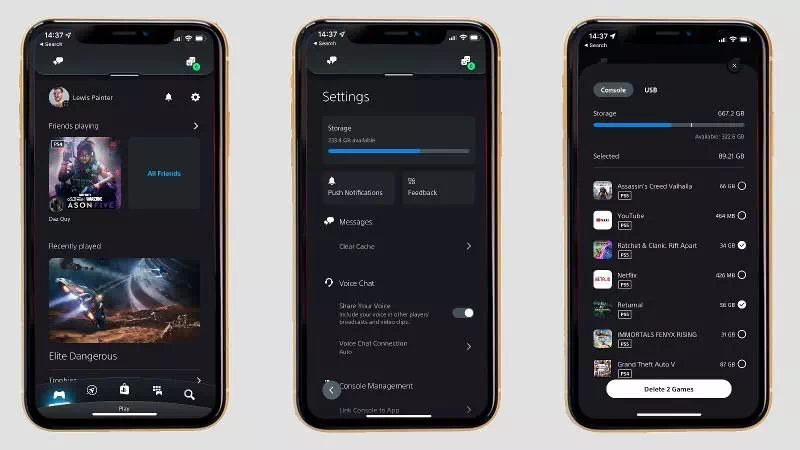
Οι εφαρμογές και τα παιχνίδια που επιλέξατε θα πρέπει στη συνέχεια να διαγραφούν από το PS5, ελευθερώνοντας άφθονο χώρο για να εγκαταστήσετε τα πιο πρόσφατα παιχνίδια PS5 από το smartphone σας.